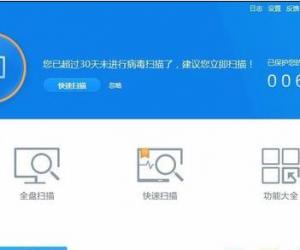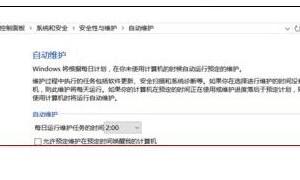台式电脑插上耳机无反应的处理方法 耳机插到电脑上没反应怎么办
发布时间:2017-04-06 13:53:11作者:知识屋
台式电脑插上耳机无反应的处理方法 耳机插到电脑上没反应怎么办 电脑的耳机插孔经常会出现这种那种的故障,有时候插上麦没反应,有时候插上耳机,耳机没声音,外放却还在工作,令人摸不着头脑,今天小编就为大家带来了有关解决办法,希望能够帮到大家。
鼠标右键点击左下角的“开始”按钮,打开控制面板
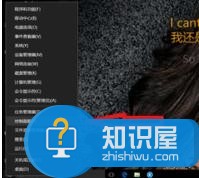
点击“硬件和声音”(这里以“类别”为查看方式举例,当然也可以从其他查看方式打开)
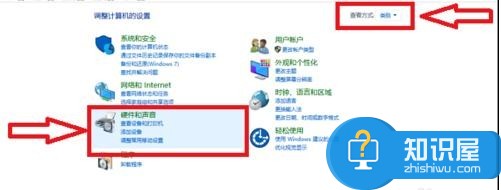
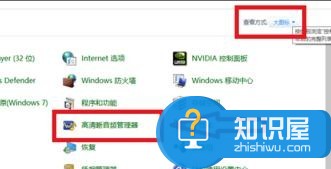
找到“高清晰音频管理器”双击打开(注意,不是在“声音”这一栏,别找错了)

打开管理器以后在窗口右边有一个黑色的小按钮,点击打开
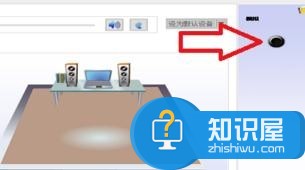
如果黑色按钮点了没反应,那就点击右上角的文件夹图标,在跳出来的窗口里,把“禁用前面板插孔检测”的勾去掉,点击确定

在弹出的窗口里选择出现故障的设备,如果插上耳机没有声音就选择耳机,点击确定进行设备验证,问题就解决了
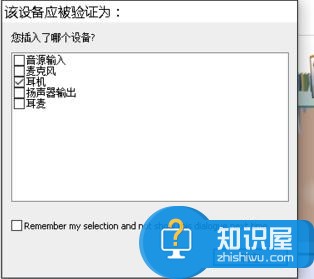
耳机、麦克风、音响等设备出现故障一般都可以在这里解决,操作简单却经常能派上用场,还是很实用的。
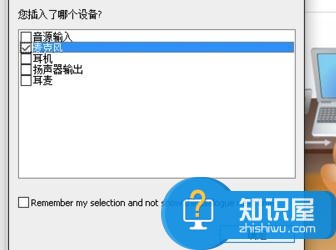
(免责声明:文章内容如涉及作品内容、版权和其它问题,请及时与我们联系,我们将在第一时间删除内容,文章内容仅供参考)
知识阅读
软件推荐
更多 >-
1
 什么打印机好用,常见的打印机有哪几种?
什么打印机好用,常见的打印机有哪几种?2012-02-21
-
2
原创DIY组装电脑教程 一步步教会你DIY装机
-
3
台式电脑显示器屏幕亮度怎么调节?
-
4
只要性价比 超值实用型台式电脑推荐
-
5
时尚家居必备 超值家用台式电脑选哪些
-
6
两千元入门之选 两用超实在台式机推荐
-
7
三四个屏幕电脑的有什么好处!你一定要体验下
-
8
4899元起 Haswell芯台式机、AIO盘点
-
9
台式电脑怎么清理灰尘 小白清理电脑灰尘全攻略
-
10
便宜实用质更优 两千元价位台式机推荐